Là một chuyên gia CNTT, tôi thường được hỏi về lỗi màn hình xanh có thể xảy ra sau khi cài đặt trình điều khiển trong Windows 10/11. Lỗi này thường do sự cố trình điều khiển gây ra và có thể khắc phục bằng cách gỡ cài đặt và cài đặt lại trình điều khiển vi phạm. Nếu bạn gặp lỗi màn hình xanh sau khi cài đặt trình điều khiển, điều đầu tiên bạn nên làm là gỡ cài đặt trình điều khiển rồi cài đặt lại. Điều này thường sẽ khắc phục vấn đề. Nếu sự cố vẫn tiếp diễn, bạn có thể cần cập nhật BIOS hoặc trình điều khiển của mình. Nếu bạn thấy lỗi màn hình xanh sau khi cài đặt trình điều khiển, rất có thể đó là do sự cố trình điều khiển. Cách tốt nhất để khắc phục điều này là gỡ cài đặt và cài đặt lại trình điều khiển. Điều này thường sẽ giải quyết vấn đề. Nếu sự cố vẫn tiếp diễn, bạn có thể cần cập nhật BIOS hoặc trình điều khiển của mình. Nếu bạn vẫn thấy lỗi màn hình xanh sau khi gỡ cài đặt và cài đặt lại trình điều khiển, thì đó có thể là do sự cố về BIOS hoặc trình điều khiển. Cách tốt nhất để khắc phục điều này là cập nhật BIOS hoặc trình điều khiển của bạn.
Nếu không có trình điều khiển thiết bị, phần cứng bên trong hoặc bên ngoài của máy tính (chẳng hạn như thẻ video hoặc ổ cứng) sẽ không hoạt động bình thường. Khi bạn kết nối các thiết bị mới với máy tính của mình, Windows có thể kiểm tra các trình điều khiển khả dụng. Trong bài đăng này, chúng tôi cung cấp các đề xuất sẽ giúp bạn giải quyết vấn đề với Màn hình xanh sau khi cài đặt trình điều khiển в Windows 11/10.

Nghiên cứu của chúng tôi cho thấy rằng sau đây là những lý do chính khiến bạn có thể gặp sự cố này trên máy tính của mình:
- Đang chờ cập nhật Windows.
- ép xung sắt.
- RAM kém.
- Trình điều khiển bộ lọc kiểm soát băng thông có vấn đề.
- Thiệt hại cho các tập tin hệ thống.
- Trình điều khiển chưa được xác minh hoặc chưa được ký.
- Thay đổi phần mềm gần đây.
- Trình điều khiển GPU không tương thích một phần.
Sửa màn hình xanh sau khi cài driver trong Windows 11/10
Trình điều khiển thiết bị rất cần thiết và thực hiện chức năng cơ bản cho phép máy tính của bạn kết nối và tương tác với một số thiết bị nhất định. Các thông báo và quy trình mà máy tính (HĐH và ứng dụng) có thể truy cập vào thiết bị hoặc đưa ra các lệnh để thiết bị thực thi được xác định bởi các phần mềm này. Nếu không cài đặt đúng trình điều khiển, thiết bị có thể hoàn toàn không hoạt động hoặc trong một số trường hợp, có thể hoạt động với chức năng hạn chế. Vì vậy, nếu bạn nhận được Màn hình xanh sau khi cài đặt trình điều khiển trên PC chạy Windows 11/10 của bạn, các đề xuất dưới đây của chúng tôi sẽ giúp bạn giải quyết vấn đề.
- Hãy chắc chắn rằng trình điều khiển được ký
- Chạy trình kiểm tra trình điều khiển
- Chạy Trình khắc phục sự cố màn hình xanh
- Quay lại hoặc cài đặt phiên bản trình điều khiển cũ hơn
- Xem lại các tệp nhật ký BSOD.
- Chạy trình khắc phục sự cố Phần cứng và Thiết bị
- ngừng ép xung
- Chạy thử nghiệm bộ nhớ
- Gỡ cài đặt trình điều khiển bộ lọc kiểm soát băng thông (nếu có).
- Khắc phục sự cố ở trạng thái khởi động sạch
- Thực hiện khôi phục hệ thống
- Đặt lại máy tính của bạn, khôi phục nâng cấp tại chỗ hoặc cài đặt sạch Windows 11/10
Bây giờ chúng ta hãy thảo luận ngắn gọn về các đề xuất trên. Trước khi tiếp tục, hãy đảm bảo Windows đã được cập nhật và xem sự cố có tái diễn không. Ngoài ra, nên chạy quét DISM, sau đó chạy quét SFC. Cả hai lần quét sẽ sửa chữa mọi tệp hệ thống bị hỏng có khả năng gây ra lỗi màn hình xanh.
Đọc : Khắc phục sự cố Windows Blue Screen of Death hoặc Stop Errors
1] Đảm bảo rằng trình điều khiển đã được ký
Trình điều khiển chưa được ký có thể gây ra sự cố như sự cố hệ thống và hành vi lạ - bạn ít có khả năng gặp phải sự cố trình điều khiển trên máy tính Windows 11/10 của mình nếu trình điều khiển được Microsoft ký kỹ thuật số. Mặc dù không yêu cầu ký trình điều khiển trên các phiên bản Windows 32 bit nhưng tất cả các trình điều khiển chạy trên phiên bản Windows 64 bit phải được ký trước khi Windows có thể tải chúng. Vì vậy, nó có thể là Màn hình xanh sau khi cài đặt trình điều khiển trên máy tính của bạn là một dấu hiệu trình điều khiển chưa được ký mà Windows không thể tải . Trong trường hợp này, bạn có thể dễ dàng kiểm tra xem trình điều khiển có được ký điện tử hay không bằng cách sử dụng một trong hai Xác minh chữ ký tệp (SigVerif.exe) hoặc Chẩn đoán DirectX (DxDiag.exe) dụng cụ. Nếu trình điều khiển bạn cài đặt đã được ký, bạn có thể tắt xác minh chữ ký trình điều khiển và xem liệu điều đó có khắc phục được sự cố hiện tại hay không. Nếu không, bạn có thể kiểm tra xem có trình điều khiển cập nhật và tương thích hay không trên trang web trình điều khiển OEM hoặc thông qua Cập nhật Windows tùy chọn.
Đọc : Làm cách nào để biết trình điều khiển nào gây ra màn hình xanh trong Windows?
thay đổi cửa sổ ưu tiên wifi 10
2] Chạy Trình xác minh trình điều khiển
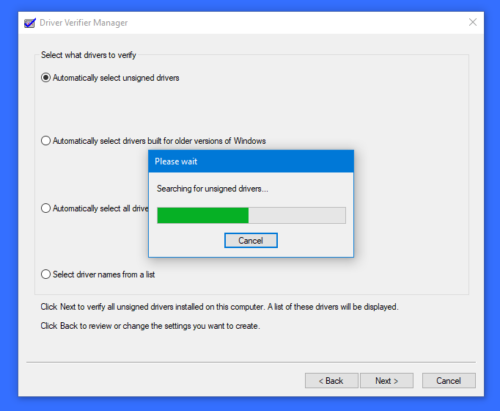
Đúng như tên gọi, Trình xác minh trình điều khiển là một tiện ích giúp bạn tìm ra trình điều khiển nào đang gặp trục trặc trên máy tính của bạn. Tiện ích giám sát các trình điều khiển để phát hiện các cuộc gọi hoặc hành động chức năng bất hợp pháp có thể làm hỏng hệ thống bằng cách đặt các trình điều khiển Windows vào các áp lực và thử nghiệm khác nhau để phát hiện hành vi không phù hợp.
Vì sự cố được đề cập có thể không nhất thiết liên quan đến trình điều khiển cụ thể mà bạn đã cài đặt, mà là xung đột với trình điều khiển thiết bị khác đã được cài đặt trên hệ thống của bạn, bạn có thể chạy Trình xác minh trình điều khiển có thể xác định trình điều khiển đã cài đặt gây ra lỗi màn hình xanh để bạn có thể thực hiện các bước cần thiết để giải quyết vấn đề.
Đọc : Sửa lỗi DRIVER VERIFIER VIOLATION Detected Lỗi màn hình xanh
3] Chạy Trình khắc phục sự cố màn hình xanh.
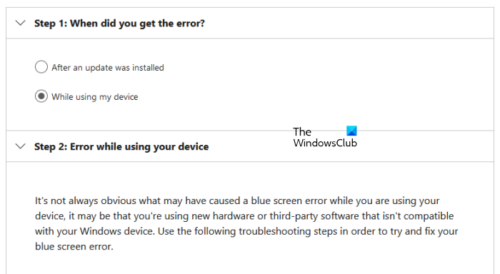
Nói chung, sự xuất hiện của BSOD trên PC chạy Windows 11/10 có thể do một số yếu tố gây ra, thường liên quan đến sự cố phần cứng, sự cố phần mềm và lỗi người dùng. Là một trình khắc phục sự cố Màn hình xanh cơ bản phi kỹ thuật, người dùng PC bị ảnh hưởng có thể chạy Trình khắc phục sự cố trực tuyến Màn hình xanh của Microsoft. Đây là trình hướng dẫn tự động được thiết kế để hỗ trợ bạn khắc phục sự cố và giải quyết BSOD bằng cách cung cấp các đề xuất về các giải pháp khả thi mà bạn có thể áp dụng dựa trên câu trả lời của mình cho câu hỏi về nguyên nhân bạn gặp phải lỗi.
Đọc : Trình khắc phục sự cố màn hình đen sẽ khắc phục lỗi màn hình đen hoặc trống.
4] Phục hồi hoặc cài đặt phiên bản trình điều khiển cũ hơn
Bạn có thể khôi phục trình điều khiển nếu có sự cố màn hình xanh sau khi cập nhật trình điều khiển. Bạn cũng có thể tải xuống và cài đặt phiên bản trình điều khiển cũ hơn nếu phiên bản mới hơn gây ra màn hình xanh trong hoặc sau khi cài đặt trình điều khiển. Sự cố ở đây có thể là do sự cố tương thích với phiên bản/bản dựng Windows mới hơn, đặc biệt nếu bạn biết trình điều khiển hoạt động tốt với các phiên bản HĐH Windows trước đó. Trong trường hợp này, bạn có thể chạy Trình khắc phục sự cố tương thích chương trình hoặc bạn chỉ cần cài đặt trình điều khiển ở chế độ tương thích và xem sự cố màn hình xanh có biến mất không.
Đọc : Trình điều khiển AMD liên tục gặp sự cố khi chơi trò chơi trên PC
5] Xem lại tệp nhật ký BSOD.
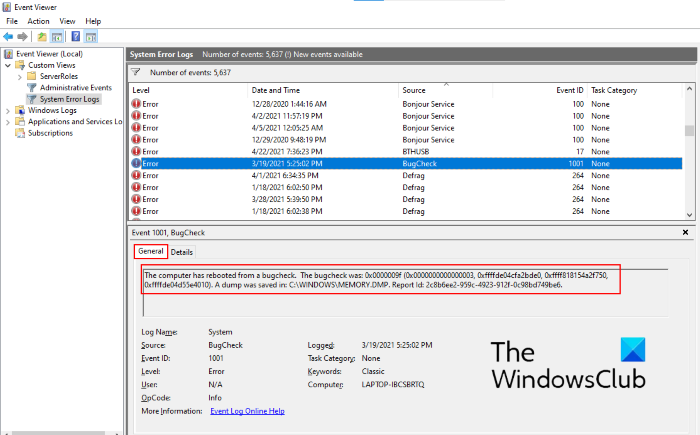
Nếu bạn đã định cấu hình Windows để tạo tệp kết xuất sự cố màn hình xanh, thì khi xảy ra lỗi màn hình xanh trên PC chạy Windows 11/10 của bạn, tệp nhật ký BSOD sẽ được tạo và lưu trữ trong Trình xem sự kiện. Bạn có thể tìm và xem tệp nhật ký BSOD chứa nhiều thông tin dành cho chuyên gia có thể chỉ cho bạn các bước phù hợp để khắc phục sự cố mà bạn hiện đang gặp phải. Ngoài ra, màn hình xanh thường sẽ hiển thị mã lỗi hoặc thông báo mà bạn có thể sử dụng để chẩn đoán thêm sự cố và áp dụng giải pháp phù hợp nhất cho lỗi BSOD cụ thể đó. Và bạn có thể sử dụng Windbg để sửa lỗi dừng màn hình xanh.
windows không thể khởi động dịch vụ wlan autoconfig trên máy tính cục bộ
Đọc: Cách mở và đọc các tệp kết xuất bộ nhớ nhỏ (DMP)
6] Chạy Trình khắc phục sự cố phần cứng và thiết bị
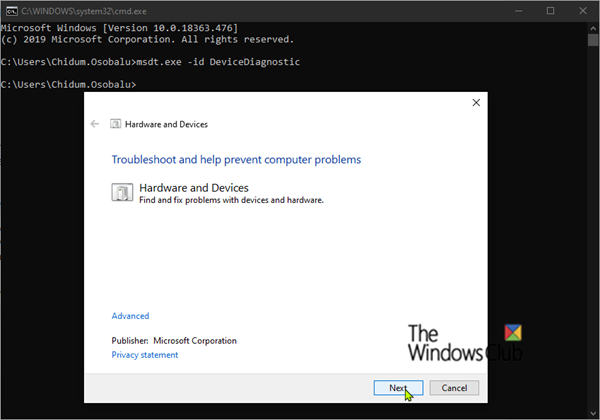
Về cơ bản, trình điều khiển thiết bị, còn được gọi là trình điều khiển phần mềm, là một dạng ứng dụng phần mềm đặc biệt cho phép một thiết bị phần cứng (chẳng hạn như máy tính cá nhân) giao tiếp với một thiết bị phần cứng khác (chẳng hạn như máy in). Vì vậy, một trong những lý do có thể khiến bạn gặp phải màn hình xanh sau khi cài đặt trình điều khiển thiết bị là bản thân thiết bị có thể bị lỗi. Để loại trừ khả năng này, bạn có thể chạy Trình khắc phục sự cố phần cứng và thiết bị. Nếu phát hiện thấy sự cố, bạn có thể áp dụng các bản sửa lỗi được đề xuất bởi trình khắc phục sự cố, trình khắc phục sự cố này có thể cập nhật trình điều khiển trên hệ thống của bạn theo cách thủ công hoặc thay thế phần cứng bị lỗi.
Đọc : Mã 21, Windows xóa thiết bị này
7] Dừng ép xung (nếu có)
Nếu bạn có CPU hoặc GPU được ép xung, rất có thể bạn có thể gặp lỗi màn hình xanh một cách ngẫu nhiên, không nhất thiết phải sau khi cài đặt trình điều khiển. Những sự cố hệ thống nghiêm trọng này có thể là do hệ thống của bạn chạy ở điện áp và tần số không được hỗ trợ, điều này có thể xảy ra nếu tần số GPU của bạn quá cao và điện áp của bạn không được hỗ trợ vì máy tính của bạn không thể sản xuất đủ điện năng do tăng tốc.
Nếu trường hợp này áp dụng cho bạn, bạn có thể làm cho hệ thống của mình hoạt động bình thường trở lại bằng cách giảm tần số ép xung cho cả CPU và GPU hoặc bằng cách dừng hoặc khôi phục phần cứng được ép xung tùy thuộc vào phần mềm ép xung đang sử dụng. Theo nguyên tắc chung, hãy chạy phần mềm và tìm kiếm cơ hội để ngừng ép xung. Sau đó, khởi động lại máy tính của bạn. Điều này sẽ giúp bạn xác định xem sự cố có phải do ép xung hay không.
Đọc : Làm cách nào để ép xung GPU? Có an toàn để làm như vậy?
8] Chạy kiểm tra bộ nhớ
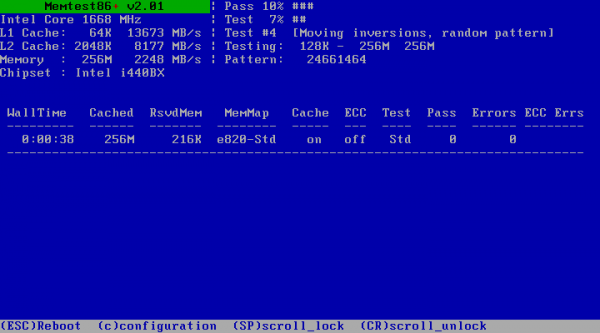
không có âm thanh trên youtube
Một yếu tố góp phần chính đã biết đối với hầu hết các lỗi BSOD là RAM bị lỗi có thể dẫn đến rò rỉ bộ nhớ và dẫn đến sự cố hệ thống nghiêm trọng. Để loại trừ khả năng này, bạn có thể chạy kiểm tra bộ nhớ bằng Công cụ chẩn đoán bộ nhớ Windows hoặc tốt hơn là chạy Chẩn đoán bộ nhớ nâng cao với Memtest86+ để kiểm tra tính toàn vẹn của RAM nhằm đảm bảo rằng đó không phải là thủ phạm - nếu phát hiện thấy bất kỳ dấu hiệu bất thường nào, bạn có thể cần để thay thế RAM bị hỏng. Nếu bạn đã cài đặt RAM kênh đôi, mỗi lần chỉ tháo một thẻ nhớ hoặc nếu gần đây bạn đã thêm một thẻ nhớ mới, hãy tháo nó ra và kiểm tra xem đó có phải là nguyên nhân gây ra lỗi không.
Đọc : Mã lỗi bộ nhớ 2000-0122, 2000-0123 hoặc 2000-0251
9] Gỡ cài đặt Trình điều khiển bộ lọc kiểm soát băng thông (nếu có)
Giải pháp này có thể áp dụng nếu bạn đã cài đặt bộ điều hợp mạng Qualcomm Atheros Killer trên máy tính của mình. Mục đích chính của Bandwidth Control Filter Driver là cho phép người dùng giới hạn lượng dữ liệu được truyền đối với từng loại dữ liệu. Nếu bạn không phải là nhà phát triển hoặc người thử nghiệm, bạn không cần trình điều khiển này và bạn có thể dễ dàng gỡ cài đặt trình điều khiển này bằng cách làm theo hướng dẫn trong hướng dẫn này để gỡ cài đặt Trình điều khiển bộ lọc kiểm soát băng thông trong Bộ điều hợp mạng trong Trình quản lý thiết bị.
Đọc : Bộ điều hợp mạng bị thiếu hoặc không hiển thị
10] Khắc phục sự cố ở trạng thái khởi động sạch
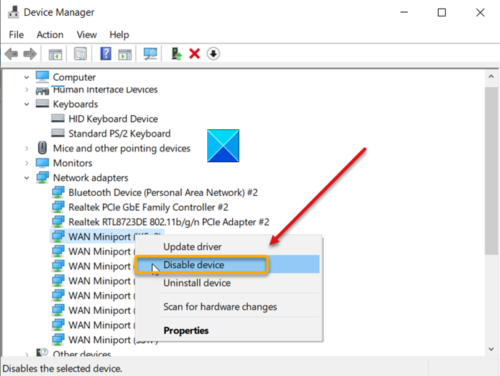
Xung đột trình điều khiển thiết bị trên máy tính Windows 11/10 của bạn có khả năng gây ra lỗi Màn hình xanh, như trong trường hợp này. Vì vậy, để giải quyết vấn đề, bạn có thể khắc phục sự cố ở trạng thái khởi động sạch (phần cứng). Quá trình này, khác với Khởi động sạch phần mềm nổi tiếng, yêu cầu bạn tắt mọi phần cứng không cần thiết để hệ thống hoạt động trong Trình quản lý thiết bị. Để xác định phần cứng hoặc thiết bị có khả năng gây ra sự cố, sau đó, bạn bật lại từng thiết bị một cho đến khi bạn cách ly thiết bị gây ra sự cố, sau đó thực hiện các bước cần thiết để giải quyết sự cố.
11] Thực hiện khôi phục hệ thống
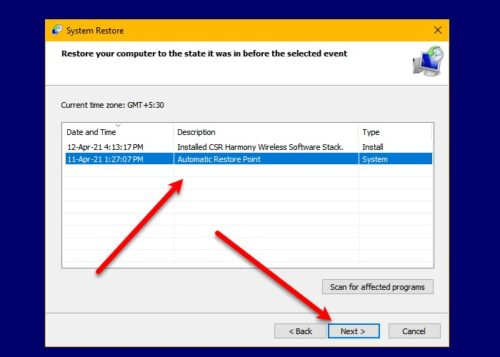
Khôi phục Hệ thống là một giải pháp khả thi cho các lỗi BSOD, đặc biệt nếu có một bản cập nhật hệ thống gần đây sau khi cài đặt trình điều khiển khiến hệ thống gặp sự cố. Trong trường hợp này, có thể có sự không nhất quán giữa phiên bản trình điều khiển và phiên bản/bản dựng hệ điều hành mới. Để giải quyết vấn đề, bạn có thể đưa hệ thống của mình về điểm cũ hơn trước khi cập nhật hệ thống. Ngoài ra, bạn có thể gỡ cài đặt bản cập nhật hoặc kiểm tra xem có phiên bản trình điều khiển cập nhật nào tương thích với phiên bản/bản dựng hệ điều hành mới hay không.
Đọc : Màn hình xanh sau khi cập nhật Windows
12] Đặt lại PC, Sửa chữa nâng cấp tại chỗ hoặc Cài đặt sạch Windows 11/10.
Bạn có thể theo thứ tự sau Đặt lại máy tính của mình , Sửa chữa nâng cấp tại chỗ hoặc Cài đặt sạch Windows 11/10 trong các trường hợp có thể xảy ra lỗi BSOD do hư hỏng hệ thống nghiêm trọng mà không thể giải quyết bằng các phương pháp thông thường.
Đọc : FixWin 11 là công cụ sửa chữa Windows 11 tốt nhất
Tôi hy vọng bạn thấy bài đăng này đủ hữu ích!
sửa chữa windows 10 từ usb
Cũng đọc :
- TRÌNH ĐIỀU KHIỂN TRUY CẬP KHÔNG CHÍNH XÁC VÀO STACK Màn hình xanh
- DRIVER_PORTION_MUST_BE_NONPAGED BSOD
- BỘ ĐỆM NGĂN CHÉM QUÁ TẢI ĐIỀU KHIỂN, lỗi 0x000000f7
Trình điều khiển có thể gây ra màn hình xanh không?
Thông thường, BSOD xảy ra do sự cố phần mềm hoặc phần cứng với trình điều khiển. Các ứng dụng bị treo đôi khi gây ra màn hình xanh chết chóc nếu chúng bị hỏng hoặc có lỗi. Windows tạo một tệp được gọi là tệp kết xuất nhỏ khi BSOD xảy ra. Để khắc phục màn hình xanh do driver, bạn có thể áp dụng các giải pháp chung sau:
- Loại bỏ bất kỳ thiết bị bên ngoài.
- Xóa mọi phần cứng hoặc phần mềm được cài đặt gần đây.
- Kiểm tra các bản cập nhật của Microsoft Windows.
- Thực hiện khôi phục hệ thống.
Windows 11 có thể gây ra màn hình xanh không?
Khi nâng cấp lên Windows 11, màn hình xanh chết chóc không có gì lạ. Lỗi xảy ra vì nhiều lý do, nhưng thường là do sự cố tương thích với chương trình hoặc ứng dụng. Tuy nhiên, điều này cũng có thể xảy ra do lỗi trong quá trình cài đặt hiện tại hoặc các tệp bị hỏng trên phương tiện cài đặt.
Bản cập nhật trình điều khiển có khắc phục được màn hình xanh không?
Trong một số trường hợp, việc cập nhật trình điều khiển phần cứng có thể khắc phục lỗi màn hình xanh trong Windows 11/10. Hầu hết các màn hình xanh chết chóc đều liên quan đến phần cứng hoặc trình điều khiển, vì vậy các trình điều khiển được cập nhật có thể khắc phục nguyên nhân gây ra lỗi STOP. Bạn có thể kiểm tra nhật ký Hệ thống và Ứng dụng trong Trình xem sự kiện để biết các lỗi hoặc cảnh báo có thể cung cấp thêm thông tin về nguyên nhân của BSOD. Nếu cần, bạn có thể cập nhật trình điều khiển thông qua Trình quản lý thiết bị.
Điều gì gây ra tham nhũng trình điều khiển?
Trình điều khiển bị hỏng đôi khi là kết quả của phần mềm độc hại trên máy tính của bạn. Máy tính của bạn đang gặp rủi ro, đặc biệt đối với những người dùng thường tải xuống các tệp từ các nguồn đáng ngờ. Các tệp này có thể chứa vi-rút và có thể can thiệp vào trình điều khiển của bạn, có khả năng gây hại cho một số thành phần máy tính của bạn.
Đọc : Lỗi 39, Windows không thể tải trình điều khiển thiết bị; Bị hư hỏng hoặc mất tích.
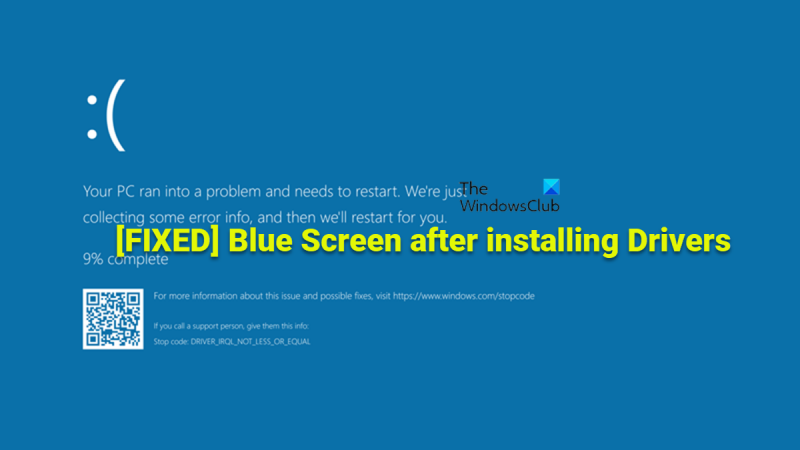


![Mã lỗi Trình khởi chạy trò chơi Rockstar 130 [Đã sửa]](https://prankmike.com/img/games/49/rockstar-games-launcher-error-code-130-fixed-1.png)







![PC Windows chạy chậm sau khi khởi động lại [Khắc phục]](https://prankmike.com/img/performance/30/windows-pc-running-slow-after-restart-fix-1.webp)

![PowerPoint không thể chèn video từ tệp đã chọn [Khắc phục]](https://prankmike.com/img/powerpoint/1E/powerpoint-cannot-insert-a-video-from-the-selected-file-fix-1.png)

